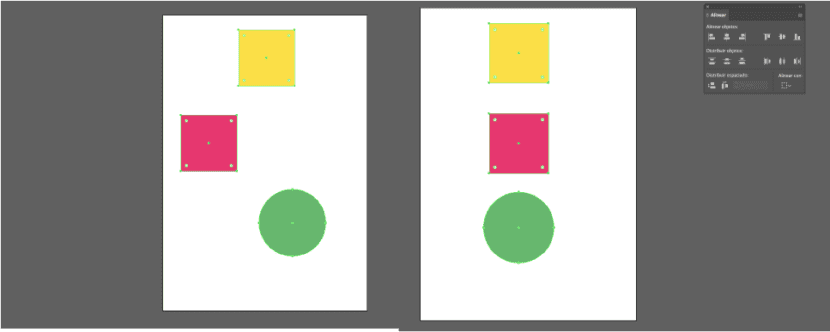Vai jums ir jāizstrādā plakāts, skrejlapa, Roll Up? Uzziniet dažus trikus, lai sasniegtu lielāku precizitāti starp elementiem un ātri izlīdziniet. Ir svarīgi, lai viss būtu centrēts un atrastos viens ar otru.
Izstrādājot projektu Illustrator, mēs varam to izmantot darbarīki tas mums palīdzēs izlīdzināties dažādos elementus kas veido mūsu gabalu. Turklāt tas mums ļaus ietaupīt laiku. Tālāk mēs parādīsim jums īsa apmācība lai jūs iemācītos tos izmantot.
Līdzināšanas rīks
Pirmkārt, mēs jums parādīsim kur atrast šo rīku. Jums ir jāatrodas augšējā izvēlnē, cilnē "logs" un meklējiet iespēju "ierindoties". Darba vietā ir ieteicams izmantot šī rīka saīsni, jo, tiklīdz iemācīsities to izmantot, tas būs ļoti svarīgi.
Te parādīsies logs kurā jūs varat vadīties pēc katras pogas ikonām, lai saprastu, kāds atribūts katram no tiem ir: izlīdzināt pa kreisi, centrā, starp citiem.
Atlasiet vienumus
Kad mums ir priekšmeti pie darba galda mums ir atlasiet tos. Tikai tās, kuras mēs vēlamies saskaņot savā starpā. Lai atlasītu vairākus elementus, mēs turēsim nospiestu taustiņu "Shift" un noklikšķināsim uz visiem elementiem, kurus vēlamies atlasīt. Lai vieglāk saprastu jēdzienu, zemāk pievienojam attēlu, kas parāda iepriekš paskaidroto.

Izlīdziniet un izdaliet
Rīka logā tas ļauj mums: izlīdzināt un izplatīt. Atšķirība starp abiem ir vienkārša.
- Lai rindotu: Objektus var pielīdzināt jebkurai no četrām objekta norobežojošās kastes pusēm vai tā centram gan vertikāli, gan horizontāli.
- Dizplatīt: Izmantojot šo atribūtu, mēs izvēlētos objektus liekam vienā un tajā pašā attālumā izvēlētajā telpā vai artboard. Tas ir, ja mēs izvēlamies opciju "Izplatīt pa kreisi", starp objekta kreiso pusi un nākamo izvēlēto objektu starp tām būs vienāds attālums.
Izlīdzināt ar ...
Ir ļoti svarīgi, lai mēs izvēlētos pareizo variantu atbilstoši savam mērķim. Mēs atsaucamies uz cilni "Saskaņot ar”Kas dos mums iespēju izvēlēties:
- Saskaņot ar atlasi
- Līdzināt galvenajam objektam
- Izlīdzināt ar artboard
Atlasot vienu vai otru mainīgo, mēs iegūsim pilnīgi atšķirīgus rezultātus, tāpēc pārliecinieties, ka šī sadaļa ir labi atzīmēta.
Izlīdzināt atstarpi
Ar rīku «Līdzināt» arī mēs varam sadalīt attālumus objektu grupā un atstarpes starp tām. Piemēram, kā redzam zemāk redzamajā attēlā, mums ir trīs ikonas, kuras izplatīt uz darba galda. Ja mēs vēlamies nodrošināt, ka atstarpe starp tām ir vienāda, un panākt harmonisku dizainu, mums ir jāveic šādas darbības:
- Atlasiet visus vēlamos objektus.
- Atveriet rīkjoslu.
- Esat izvēlējušies opciju: Līdzināt ar atlasi
- Noklikšķiniet uz opcijas: Izplatiet atstarpi horizontāli.
Veicot šīs darbības, objekti būs perfekti izvietoti starp tiem, tas ir, ar tādā pašā attālumā. Ja vēlamies būt vēl piesardzīgāki, varam izplatīt objektiem.
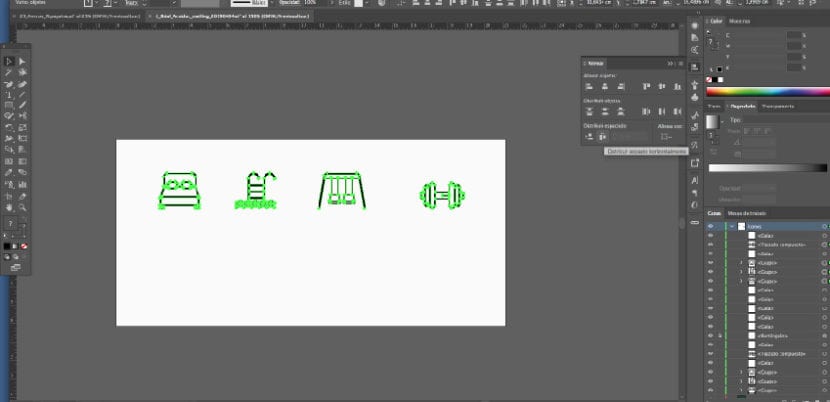
Mēs iesakām izmēģināt un spēlēt dažādas iespējas. Ja jūs praktizējat, jūs iegūsiet pietiekami daudz veiklības, lai izmantotu šo rīku un ietaupītu laiku darbā. Jūs arī pārliecināsieties iegūt tīru dizaina rezultātu un uzmanība detaļām.
Svešzemju un izplatīt!